La nouvelle série Samsung Galaxy S22 a été lancée et les utilisateurs sont ravis de l’utiliser sur leurs mains. Mais pensez simplement que si vous perdez de manière inattendue vos données VITAL de votre téléphone Galaxy S22, S22+ ou S22 Ultra , que feriez-vous ?
Eh bien, vous aurez ce moment « AWW » mais vous ne savez pas comment les récupérer. Cependant, ce genre de situation est une chose courante et tout le monde peut en faire l’expérience.
Donc, ici, dans cet article, je vais vous guider vers le meilleur tutoriel sur la façon de récupérer les données perdues du téléphone Samsung Galaxy S22/S22+/S22 Ultra dans différentes situations.
Quelles sont les raisons de la perte de données des téléphones Galaxy S22 ?
Il peut y avoir plusieurs raisons derrière la perte de données des téléphones Galaxy S22. Certains d’entre eux sont donnés ci-dessous:
- Suppression accidentelle ou involontaire
- Logiciel malveillant ou attaque de virus
- Lors de la mise à jour ou de la rétrogradation du système d’exploitation
- En raison d’un plantage du système
- Écran endommagé/fissuré
- Code PIN/schéma/mot de passe oublié
- Le débogage a échoué
- Retour aux paramètres d’usine
Bien que ce soient les causes courantes mentionnées, il peut également y avoir d’autres causes.
Est-il possible de récupérer les données supprimées du Samsung Galaxy S22 ?
De nombreux utilisateurs se demandent comment récupérer des données perdues. Eh bien, je dois dire qu’il existe une possibilité de restaurer les fichiers manquants du Samsung Galaxy S22/S22+/S22 Ultra.
La raison derrière cela est simple, après avoir perdu des données d’un appareil, elles sont toujours disponibles dans la mémoire interne du téléphone. Les utilisateurs sont confus car les données perdues sont invisibles et pensent à une perte de données permanente.
Mais il existe des moyens de récupérer les données manquantes à l’aide d’un puissant logiciel de récupération de données de téléphone Android. N’oubliez pas que vous devez cesser d’accéder à votre appareil après la perte de données. En outre, désactivez toutes les connexions de données afin qu’aucune nouvelle donnée ne soit enregistrée et écrase les données précédentes.
Comment récupérer les données perdues/supprimées du téléphone Samsung Galaxy S22 Series ?
Il est maintenant temps de passer en revue toutes les meilleures façons possibles de récupérer des contacts, des photos, des messages texte et d’autres données à partir de téléphones Galaxy.
Alors, commençons.
Méthode 1 : Meilleur moyen de récupérer les données perdues du Samsung Galaxy S22/S22+/S22 Ultra sans sauvegarde
Après avoir perdu des données cruciales des téléphones, les utilisateurs ne veulent pas perdre de temps à les restaurer. Dans une telle situation, je vous suggérerai d’opter pour le logiciel Android Récupération de données. Il s’agit d’un logiciel de récupération professionnel qui restaure efficacement les données disparues de la série Samsung Galaxy S22 sans aucune sauvegarde.
Cet outil efficace fonctionne sans aucune connaissance technique requise. Il comprend tous les types de données comme les contacts, les photos, les vidéos, les appels journaux, audio fichiers, texte SMS, Whatsapp chats, musique, documents et autres. Il s’agit d’un logiciel convivial qui récupère les données supprimées du téléphone Samsung sans aucune perte supplémentaire.
Il prend également en charge d’autres téléphones Android, notamment Samsung tels que Sony, Huawei, OnePlus, Nokia, LG, Lenovo, Oppo, Vivo, Xiaomi, Google, Meizu, ZTE, Camon et bien d’autres. Par conséquent, il est suggéré de télécharger cet outil puissant et de restaurer directement les données perdues du téléphone Samsung Galaxy S22/S22+/S22 Ultra.
Voici le guide d’utilisation complet pour savoir comment utiliser le logiciel.
Méthode 2 : Récupérer les données manquantes de Samsung Cloud
Les utilisateurs de Samsung disposent d’un espace supplémentaire pour enregistrer leurs données et c’est Samsung Cloud. Mais rappelez-vous que cette méthode ne fonctionnera que lorsque vous aurez créé une sauvegarde de vos données dessus.
Si tel est le cas, suivez les étapes ci-dessous :
- Tout d’abord, ouvrez Paramètres sur votre téléphone Galaxy S22/S22+/S22 Ultra
- Maintenant, appuyez sur l’ option ” Compte et sauvegarde “
- Ensuite, cliquez sur « Sauvegarder et restaurer »
- Après cela, cliquez sur « Restaurer les données »
- Ici, vous devez choisir l’appareil particulier et choisir le contenu à restaurer
- Enfin, cliquez sur « Restaurer ».
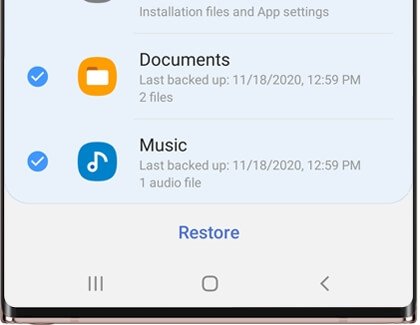
C’est ça.
Méthode 3 : Utiliser Samsung Kies pour restaurer les données du Galaxy S22/S22+/S22 Ultra
Samsung Kies est une autre fonctionnalité utile fournie avec les appareils Galaxy. C’est une application gratuite qui permet aux utilisateurs de récupérer des données de sauvegarde sur le téléphone.
Voici les étapes à suivre :
- Tout d’abord, téléchargez et installez Samsung Kies sur le téléphone et exécutez-le. Après cela, connectez votre appareil à l’ordinateur via un câble USB. Le logiciel identifiera automatiquement votre appareil.
- Une fois votre appareil identifié, choisissez l’option « Sauvegarder/Restaurer » puis descendez pour appuyer sur « Restaurer »

- À partir de là, sélectionnez un fichier de sauvegarde et cliquez sur ” Suivant ” pour continuer
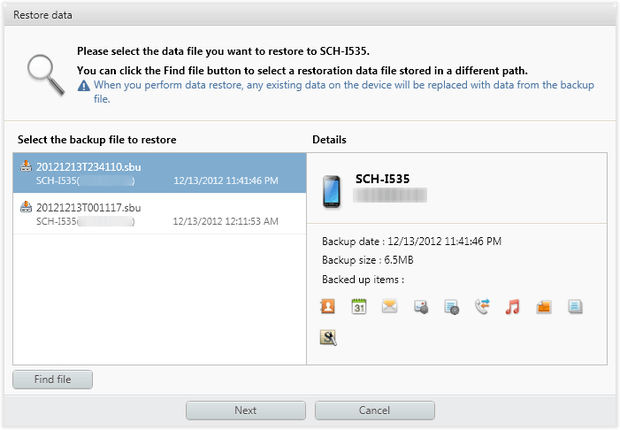
- Ici, les données seront visibles et pourront être restaurées. Choisissez les types de fichiers à restaurer comme les contacts, les vidéos, les photos, la musique, etc. Une fois les données sélectionnées, appuyez sur l’option ” Suivant ” pour enregistrer les données sur votre Galaxy S22/S22+/S22 Ultra.

Méthode 4 : Télécharger des données de Google Drive sur Samsung Galaxy S22/S22+/S22 Ultra
De nombreux utilisateurs créent une sauvegarde de leurs données même dans Google Drive, manuellement ou automatiquement. Dans une telle situation, lorsque vous n’avez aucun moyen de trouver vos données, vous pouvez vérifier ces fichiers dans Google Drive.
Il permet aux utilisateurs de stocker des données jusqu’à 15 Go contenant des photos, des vidéos, des Gifs, des documents, des notes, des audios, etc.
Suivez les étapes ci-dessous :
- Tout d’abord, ouvrez Google Drive sur votre téléphone Samsung
- Maintenant, cliquez sur l’ option My Drive et vous verrez la liste des données que vous avez sauvegardées
- De là, sélectionnez les données comme les photos , les vidéos, etc.
- Après cela, faites un clic droit sur les données sélectionnées et appuyez sur l’ option Télécharger
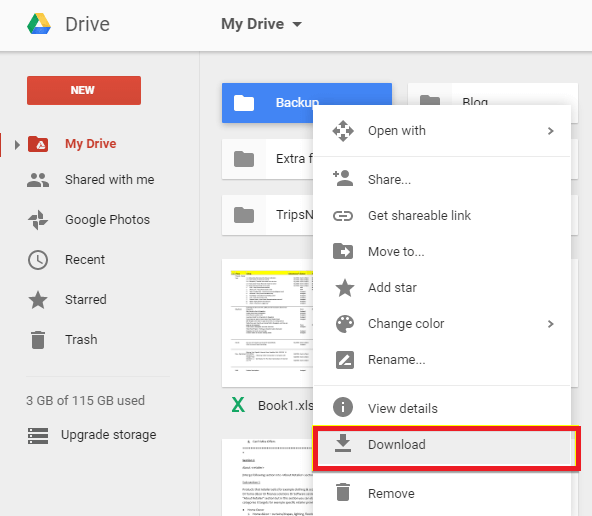
Cela téléchargera toutes vos données sur votre téléphone auxquelles vous pourrez accéder comme auparavant.
Méthode 5 : Récupérer des photos perdues à partir de Google Photos
Google Photos est l’un des endroits où vos photos et vidéos cliquées sont stockées. Cela est possible lorsque l’application est liée à votre compte Google. Cependant, si certaines images ou vidéos manquent, vous pouvez les vérifier ici.
N’oubliez pas que les images supprimées restent pendant 60 jours avant d’être définitivement supprimées.
Suivez les étapes pour récupérer des photos supprimées de Google Photos :
- Tout d’abord, accédez à Google Photos sur votre téléphone Galaxy
- Maintenant, vérifiez toutes les photos ou vidéos qui ont disparu de l’appareil
- Si vous ne les obtenez pas ici, cliquez sur l’ option Trash/Bin
- Ici, vous verrez tous les éléments supprimés qui peuvent être restaurés dans les 60 jours
- Une fois que vous avez sélectionné les éléments de votre choix, appuyez sur Restaurer

C’est ça.
Méthode 6 : Récupérer les données de la série Samsung Galaxy S22 via Smart Switch
Les utilisateurs de Samsung disposent de nombreuses façons de récupérer leurs fichiers lorsqu’ils sont supprimés. Dans ce cas, Smart Switch est également l’une des options qui peuvent aider à restaurer les fichiers manquants du téléphone Galaxy S22/S22+/S22 Ultra .
Mais rappelez-vous que cette méthode nécessite de désactiver temporairement le pare-feu, l’anti-malware ou d’autres outils de sécurité.
Suivez les étapes ci-dessous comme guidé:
- Tout d’abord, ouvrez Smart Switch sur votre ordinateur
- Maintenant, connectez votre Galaxy S22/S22+/S22 Ultra au PC via un câble USB. Une fois terminé, l’écran Smart Switch peut être vu
- Ensuite, appuyez sur l’option ” Restaurer “, puis appuyez sur ” Sélectionnez vos données de sauvegarde ” selon les besoins pour une donnée particulière à restaurer. Enfin, cliquez sur « Restaurer maintenant », puis appuyez sur « OK ».
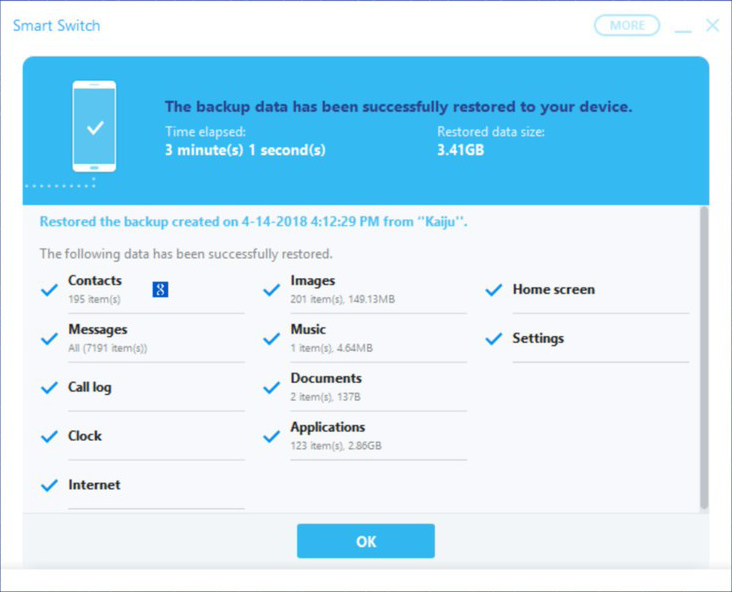
Conclusion
Donc, ici, le blog se termine et j’espère que vous l’avez rendu utile. J’ai discuté de 6 méthodes différentes pour récupérer les données perdues du téléphone Samsung Galaxy S22/S22+/S22 Ultra . Bien qu’il soit vrai que la perte de données peut survenir à tout moment sans préavis, nous devons y être attentifs.
Cependant, vous pouvez opter pour le logiciel Android Récupération de données lorsque vous ne vous souvenez pas s’il existe une sauvegarde ou non.
Sophia Louis is a professional blogger and SEO expert. Loves to write blogs & articles related to Android & iOS Phones. She is the founder of fr.android-ios-data-recovery.com and always looks forward to solve issues related to Android & iOS devices




